Alcuni utenti di PS4 hanno segnalato sul forum il problema del disco rigido esterno per PS4 che non funziona. Se sei uno di loro, questo articolo fa al caso tuo. Qui, MiniTool Partition Wizard mostra una guida completa che puoi seguire se il tuo disco rigido esterno per PS4 ha smesso di funzionare.
Informazioni sul problema del disco rigido esterno per PS4 non funzionante
A seguito della dimensione limitata del disco rigido interno della PS4, la maggior parte degli utenti desidera aggiungere un disco rigido esterno per PS4 per ottenere uno spazio di archiviazione maggiore. In questo modo, gli utenti possono approfittarne per giocare di più sulla loro PS4 senza preoccuparsi di esaurire lo spazio a disposizione e di riprodurre facilmente i loro giochi su un altro dispositivo.
Purtroppo, a volte il disco rigido esterno per PS4 potrebbe smettere di funzionare. Secondo i report degli utenti PS4, il disco rigido esterno non viene collegato o riconosciuto o non viene visualizzato nella PS4. Di conseguenza, non riescono ad accedere ai giochi o alle applicazioni salvate nel disco rigido esterno della PS4, un problema davvero frustrante.
In alcuni casi, gli utenti potrebbero ricevere un messaggio di errore che indica che il dispositivo di archiviazione USB non è collegato. Ma a volte la PS4 non risponde al disco rigido esterno collegato senza alcun messaggio di errore. Se il disco rigido esterno per PS4 ha smesso di funzionare, forse ci sono problemi con il disco rigido stesso o con il sistema della PS4.
Letture consigliata: se stai usando una unità USB per PS4 come memoria estesa e non viene riconosciuta dalla PS4, puoi leggere questa guida per trovare alcune soluzioni.
Alcuni utenti si lamentano che il disco rigido esterno non funziona sulla loro PS4 fin dall’inizio, mentre altri utenti riferiscono che il loro disco rigido esterno per PS4 funzionava bene prima ma ha smesso di funzionare improvvisamente. In quale caso ti trovi? Cerca di capire qual è il tuo caso e trova le soluzioni corrispondenti nei contenuti seguenti.
Caso 1: Disco rigido esterno per PS4 non funzionante fin dall’inizio
Se il problema del disco rigido esterno della PS4 non viene visualizzato o riconosciuto fin dall’inizio e non sei mai riuscito a farlo funzionare, le soluzioni presentate in questa parte potrebbero essere efficaci per te.
Prima di provare qualsiasi metodo tecnico, puoi fare il seguente esame per risolvere da solo il problema del disco rigido esterno per PS4 che non funziona.
- Assicurati che il disco rigido esterno della tua PS4 abbia una connessione via cavo. La PS4 non supporta dischi rigidi esterni wireless, quindi devi collegare il disco rigido esterno alla PS4 tramite cavo. In altre parole, devi assicurarti che l’unità esterna sia collegata direttamente alla PS4 tramite una delle sue porte USB.
- Collega il disco rigido esterno a un’altra porta USB della tua PS4. È possibile che una determinata porta USB della PS4 sia malfunzionante e che il disco rigido funzioni correttamente con un’altra porta.
- Assicurati che il disco rigido esterno sia compatibile con la piattaforma PS4. In realtà, non tutti i dischi rigidi possono funzionare con la PS4. Dovresti visitare il sito ufficiale o contattare l’assistenza del disco rigido per verificare se è compatibile con la PS4.
- Assicurati di aver collegato un solo dispositivo di archiviazione esterno alla tua PS4. La PS4 riconosce solo un dispositivo di archiviazione esterno alla volta. Se un dispositivo formattato come memoria estesa è già collegato alla PS4, quest’ultima non riconoscerà un secondo dispositivo di memoria esterna.
Se i requisiti di cui sopra sono soddisfatti ma il disco rigido esterno della PS4 non viene ancora riconosciuto o visualizzato, puoi continuare a risolvere il problema con le seguenti soluzioni.
Soluzione 1: Escludere gli errori del disco rigido
Se il disco rigido esterno è danneggiato, non può essere riconosciuto dalla tua PS4. Come verificarlo? Basta collegare il disco rigido esterno della PS4 al computer.
Di solito, quando un disco rigido funzionante viene collegato a un computer, viene visualizzato un messaggio che mostra Il dispositivo è pronto per l’uso. Se non ricevi il messaggio, puoi trovare l’unità in questione elencata in Gestione disco. Per escludere eventuali errori del disco rigido in questo caso, dovresti usare alcune soluzioni per riparare il disco rigido.
Ma se il disco rigido collegato è danneggiato, non verrà riconosciuto dal computer e riceverai il messaggio di errore ultimo dispositivo USB non funzionante. In questo caso, potresti dover rinunciare al disco rigido esterno per PS4 e sostituirlo con uno nuovo.
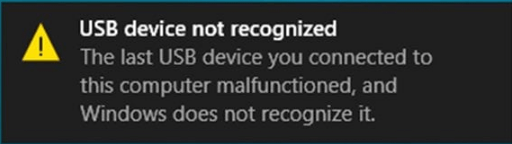
Soluzione 2: Aggiornare il software di sistema della PS4
Se il disco rigido esterno non è difettoso e può essere riconosciuto da altri dispositivi e computer PS4, forse il problema ha a che fare con la PS4 stessa. È stato segnalato che un disco rigido esterno potrebbe non funzionare su una PS4 di vecchia versione. Quindi, puoi provare ad aggiornare il software di sistema per risolvere il problema del disco rigido esterno per PS4 che non viene visualizzato.
Ecco una semplice guida:
Passo 1: Assicurati che la tua PS4 sia connessa a Internet e vai alla schermata iniziale.
Passo 2: Vai su Impostazioni PS4 e scegli Aggiornamento del software di sistema.

Passo 3: Se vengono rilevati degli aggiornamenti, clicca sul pulsante Avanti. Quindi, seleziona Aggiorna per scaricare gli aggiornamenti disponibili.
Passo 4: Seleziona Download per installare gli aggiornamenti che hai scaricato.
Dopo aver aggiornato il software di sistema della PS4, puoi collegare il disco rigido esterno e verificare che funzioni correttamente sulla tua PS4.
Caso 2: Disco rigido esterno per PS4 che ha smesso di funzionare improvvisamente
In questo caso, eri in grado di utilizzare il disco rigido esterno della tua PS4 senza problemi prima che smettesse di funzionare improvvisamente. Come nel caso 1, anche in questo caso il disco rigido esterno per PS4 potrebbe essere difettoso. Quindi, dovresti anche risolvere gli errori del disco rigido e verificare se è necessario sostituirlo.
Se il disco rigido della PS4 è a posto e può funzionare correttamente su altri dispositivi, puoi provare a risolvere il problema con le seguenti soluzioni.
Soluzione 1: Riavviare la tua PS4
Questo è un metodo facile e molto utilizzato per risolvere i problemi di connessione su PS4. Quando il problema del disco rigido esterno della PS4 non viene riconosciuto, puoi:
Passo 1: Spegni la PS4 e togli l’elettricità per circa 1 minuto.
Passo 2: Scollega il disco rigido esterno e accendi la PS4 per farla funzionare senza dispositivi esterni.
Passo 3: Spegni di nuovo la PS4 e ricollega il disco rigido esterno.
Passo 4: Di nuovo, accendi la PS4.
Ora il disco rigido esterno dovrebbe essere in grado di funzionare sulla tua PS4. Se questo metodo non funziona nel tuo caso, passa al successivo.
Soluzione 2: Ricostruire il database della PS4
La tua PS4 dispone di una funzione denominata ricostruzione del database. Questa funzione è in grado di scansionare l’unità PS4 e creare un nuovo database di tutti i contenuti della tua PS4 per aiutarti a risolvere vari problemi, come ad esempio problemi di dati corrotti sulla PS4. Nel caso di cui stiamo parlando, puoi scegliere di ricostruire il database della PS4.
Questa funzione è disponibile solo nella modalità provvisoria della PS4. Durante il processo, riorganizza i file e cancella la memoria della PS4, senza intaccare i dati esistenti. Per utilizzarla, puoi seguire i passaggi indicati di seguito:
Passo 1: Premi il pulsante di accensione sul pannello frontale per spegnere la PS4.
Passo 2: Una volta spenta la PS4, tieni premuto il pulsante di accensione fino a quando non sentirai il secondo bip.
Passo 3: Collega il controller PS4 alla console con un cavo USB e premi il tasto PS. In questo modo si aprirà la modalità provvisoria di PS4.
Passo 4: Seleziona l’opzione Ricostruisci database e premi il pulsante X per confermare l’operazione.
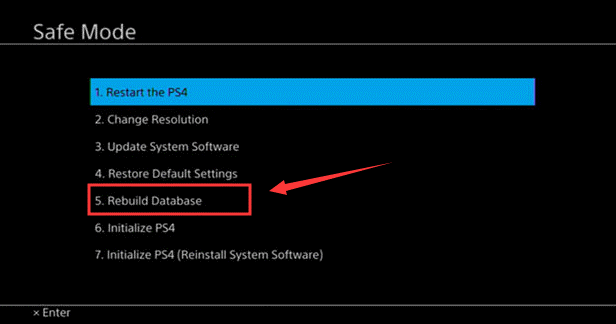
Dopodiché, dovrai aspettare pazientemente che il processo venga completato. Quando la tua PS4 avrà completato il processo e si sarà riavviata, potrai collegare il disco rigido esterno e verificare se ora funziona correttamente.
Soluzione 3: Inizializzare la PS4
Infine, puoi provare a inizializzare la tua PS4 se il disco rigido esterno ha smesso di funzionare anche dopo aver provato le soluzioni precedenti. Questa è l’ultima soluzione perché cancellerà il disco rigido della PS4 e rimuoverà tutti i dati salvati. Se hai già deciso di utilizzare questo metodo, ti conviene creare un backup della PS4 in anticipo per evitare qualsiasi perdita di dati.
Anche questa operazione deve essere eseguita in modalità provvisoria della tua PS4. Dopo essere entrato in modalità provvisoria seguendo i passaggi indicati nella parte precedente, scegli l’opzione Inizializza PS4 (Reinstalla software di sistema).
Una volta completato il processo, collega il disco rigido esterno per PS4 e controlla se funziona. In alcuni casi, potrebbe essere necessario aggiornare la PS4 dopo l’inizializzazione.
Suggerimento bonus: Come recuperare i dati dal disco rigido esterno per PS4
È possibile che il disco rigido esterno per PS4 non funzioni e che si verifichi un problema di perdita di dati. Inoltre, potresti anche perdere i tuoi dati su un disco rigido esterno funzionante a causa di vari fattori quando lo utilizzi. Quindi, come puoi recuperare i dati da un disco rigido esterno per PS4?
Per farlo, puoi utilizzare un programma professionale di terze parti. In questo caso si consiglia MiniTool Partition Wizard, una potente soluzione per il recupero dei dati in vari dispositivi di archiviazione. Puoi seguire le istruzioni riportate di seguito per recuperare i dati dal tuo disco rigido esterno per PS4 con questo strumento.
MiniTool Partition Wizard DemoFare clic per scaricare100%Pulito e sicuro
Passo 1: Collega il disco rigido esterno PS4 al computer.
Passo 2: Clicca sul seguente pulsante per scaricare MiniTool Partition Wizard. Avvia il programma e registrati all’edizione Pro Ultimate.
Passo 3: Clicca con il tasto destro del mouse sul tuo disco rigido esterno PS4 e scegli la funzione Data Recovery. Quindi, questo programma inizierà la scansione del disco rigido.
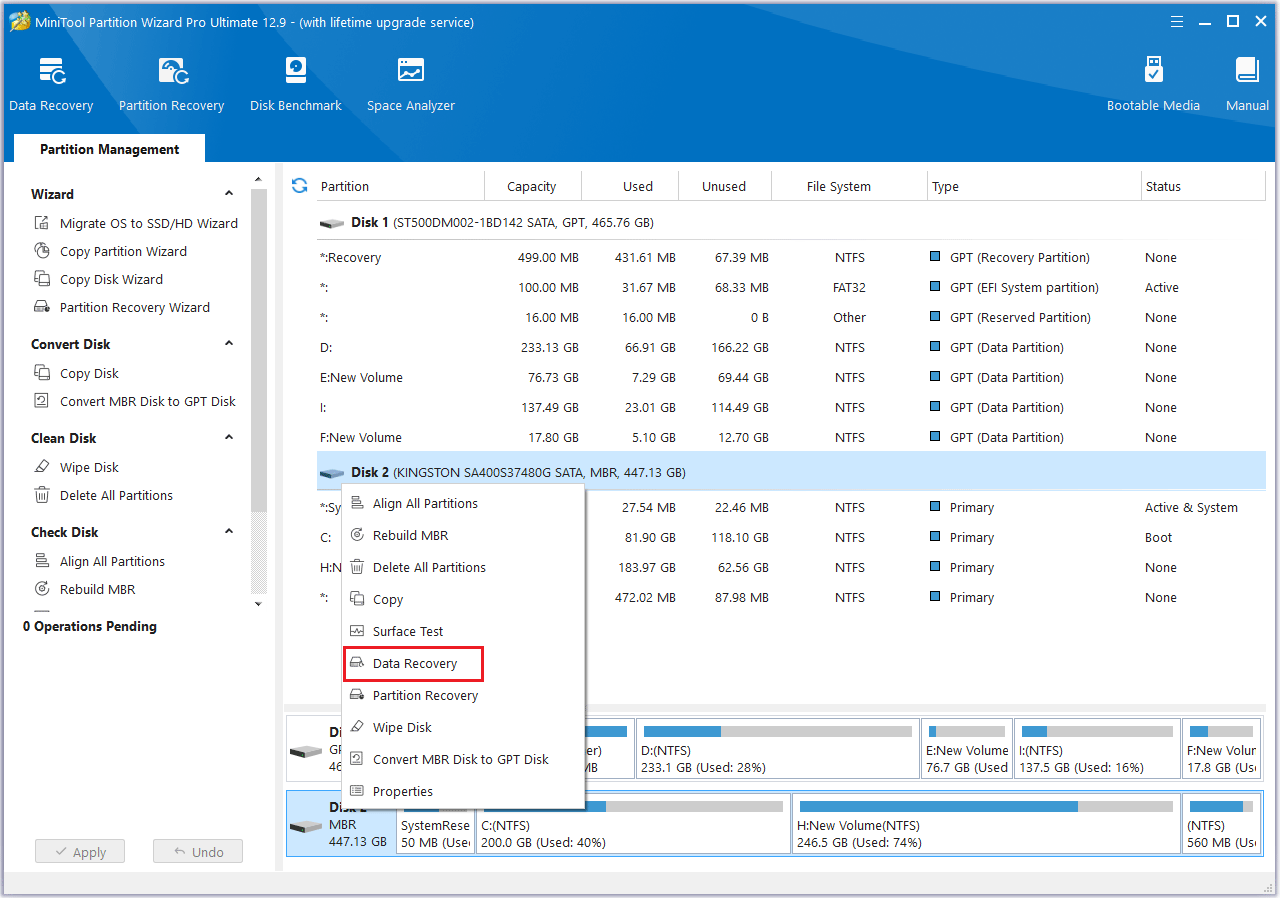
Passo 4: Attendi il completamento del processo di scansione. Seleziona i file o le cartelle che ti servono e clicca sul pulsante Save per ripristinarli su un’unità locale o su un altro dispositivo di archiviazione. Per trovare rapidamente gli elementi desiderati, puoi utilizzare le opzioni Search, Filter e Type.
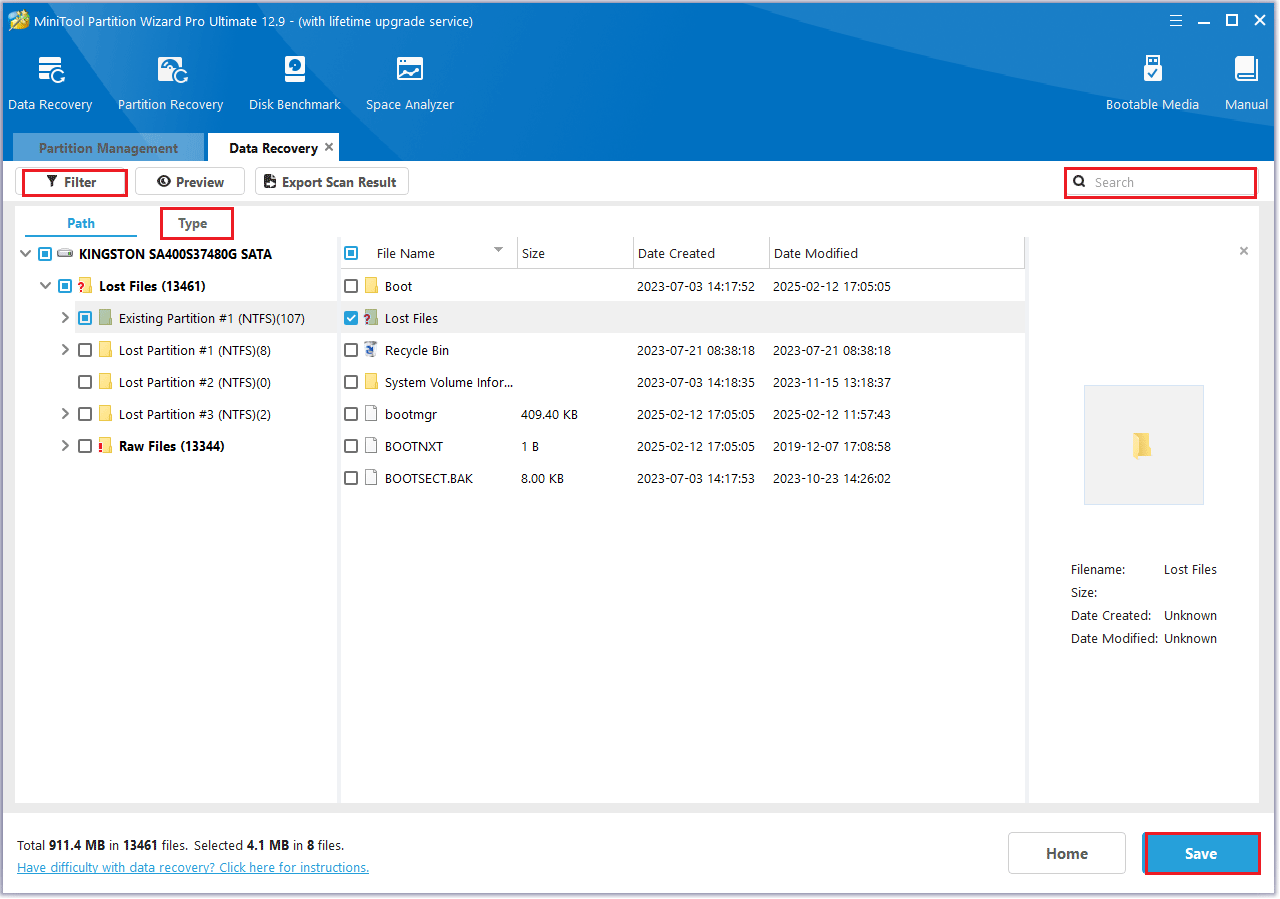
Conclusione
Questo articolo ha illustrato come risolvere il problema “Il disco rigido esterno della PS4 ha smesso di funzionare” in due casi diversi e ha fornito il modo per recuperare i dati da un disco rigido esterno della PS4. Ci auguriamo che tu possa trarre vantaggio da questo articolo.
Non esitare a lasciare le tue idee nel seguente spazio per i commenti. Puoi anche contattarci tramite [email protected] se hai qualche problema nell’utilizzo del programma MiniTool Partition Wizard.
Domande frequenti sul disco rigido esterno per PS4 che ha smesso di funzionare
1. Il disco rigido esterno non ha una connessione via cavo.
2. Il disco rigido esterno non è compatibile con la piattaforma PS4.
3. È presente un altro dispositivo di archiviazione esterno collegato alla tua PS4.
1. Riscaldamento insolito o eccessivo.
2. Rumori strani.
3. Frequenti crash della PS4 ed errori di lettura/scrittura del disco.
4. La PS4 non riconosce il disco rigido.
5. …
1. Il disco rigido della PS4 sta funzionando male.
2. I dati del gioco sono corrotti.
3. I file del gioco non sono stati installati correttamente.
4. I dati di sistema della PS4 sono corrotti.
Commenti degli utenti :